win10系统有多个版本,其中win10企业版是比较适合企业型用户去使用的。而重装win10企业版可以使用系统之家一键重装工具操作,那么如何利用工具重装win10企业版呢?下面小编就给大家演示下win10系统企业版重装系统之家操作教程。
1、首先下载win10企业版镜像文件放在非系统盘上,镜像文件可以在网上找到,也可以直接到微软官网下载。
2、下载安装系统之家一键重装工具,关闭电脑上的杀毒软件并打开,选择“备份/还原”打开,进入下一步。
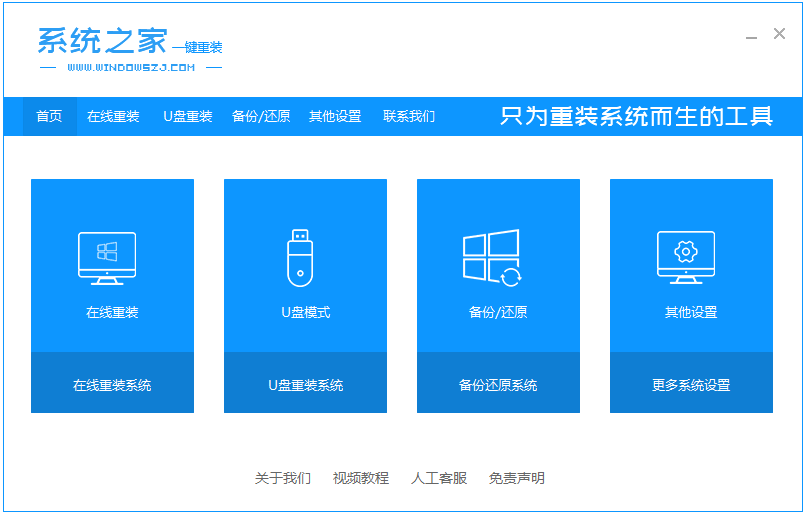
3、切换到“自定义镜像还原”功能,工具会识别到提前下载到本地磁盘的win10企业版系统镜像,点击“还原”按钮。
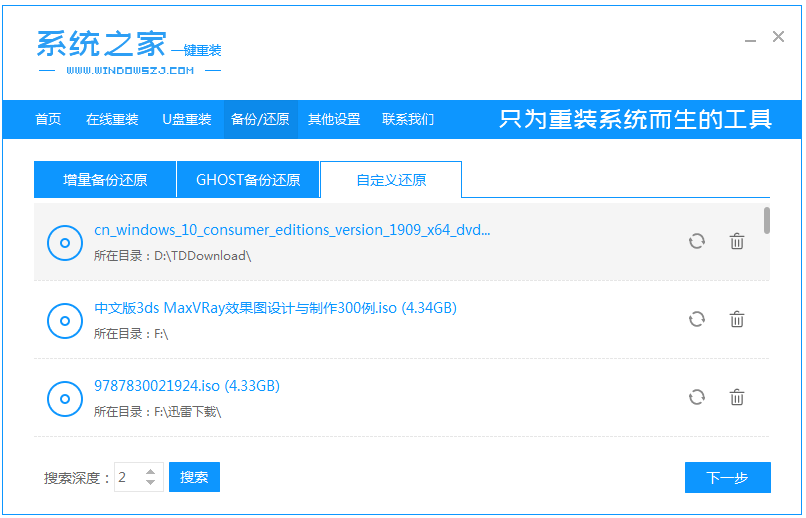
4、选择“install”文件,然后点击“还原”,进入下一步。
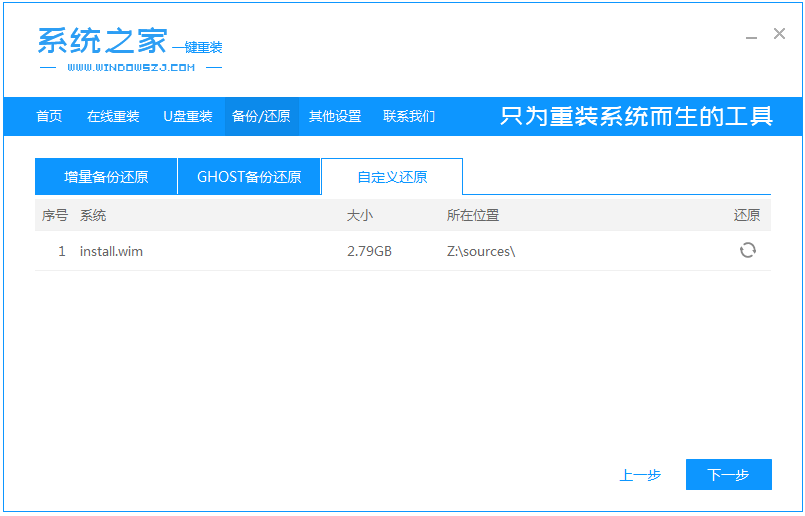
5、选择您想要安装的系统版本,点击“开始安装”按钮。
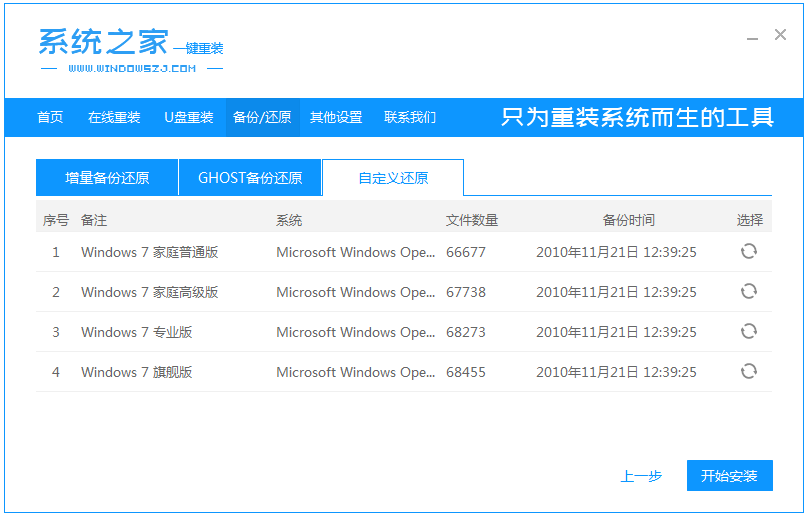
6、系统选择完毕后,系统之家一键重装工具就会自动开始部署环境,重启。
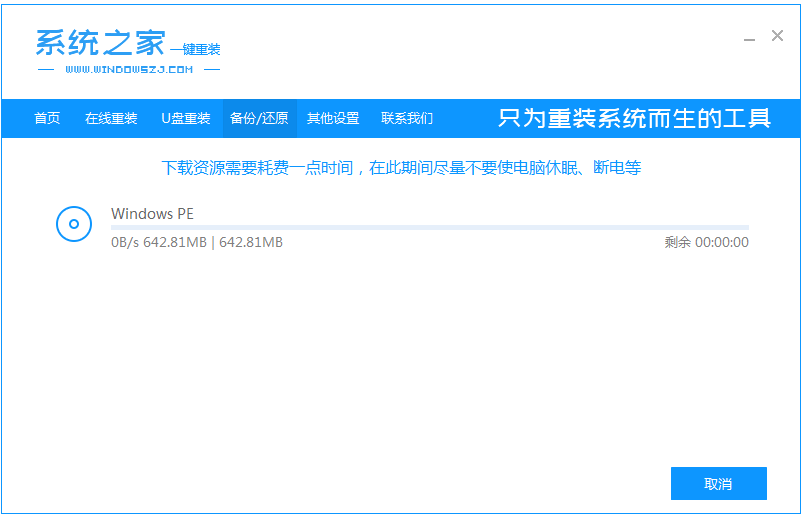
7、选择第二项进入pe。
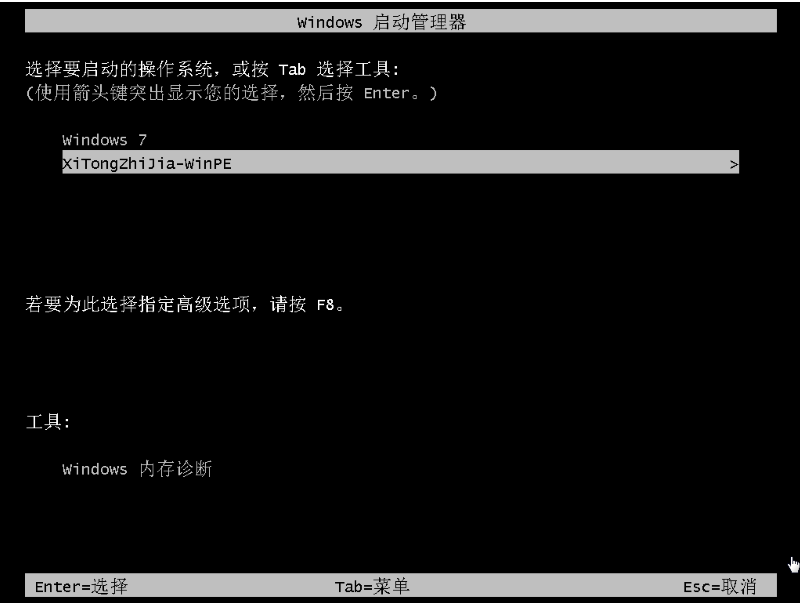
8、进pe内,系统之家会自动安装系统。(这里选择win10企业版来安装即可)
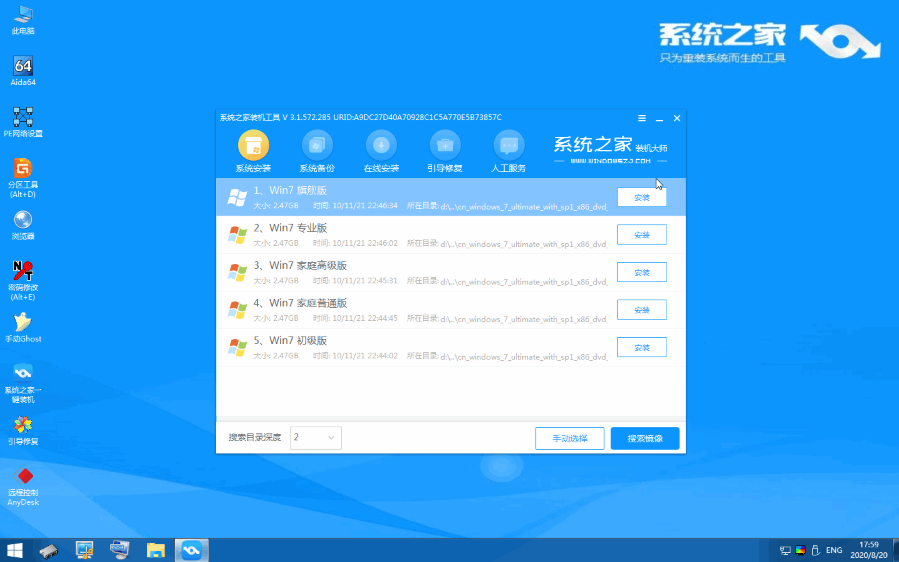
9、安装完成后自动重启进入新系统。
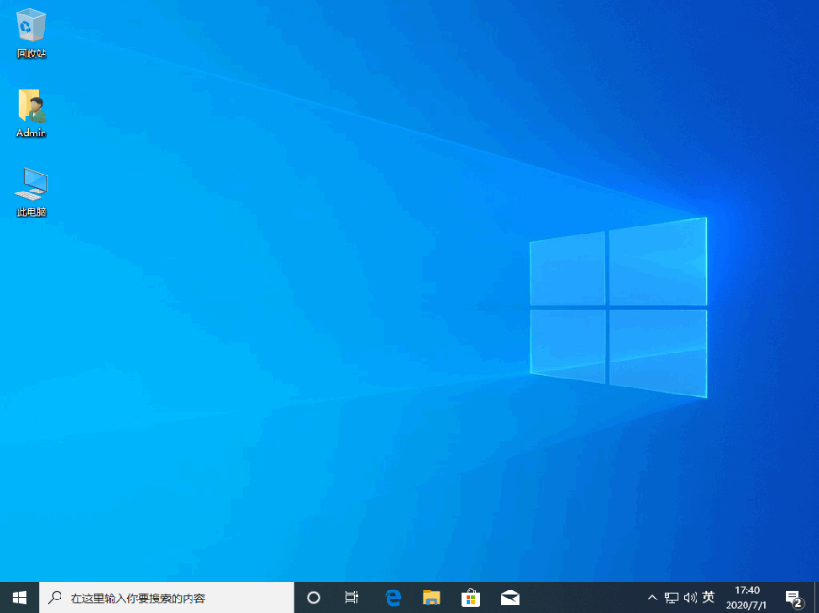
以上便是win10系统企业版重装系统之家操作教程,希望能帮到大家。

win10系统有多个版本,其中win10企业版是比较适合企业型用户去使用的。而重装win10企业版可以使用系统之家一键重装工具操作,那么如何利用工具重装win10企业版呢?下面小编就给大家演示下win10系统企业版重装系统之家操作教程。
1、首先下载win10企业版镜像文件放在非系统盘上,镜像文件可以在网上找到,也可以直接到微软官网下载。
2、下载安装系统之家一键重装工具,关闭电脑上的杀毒软件并打开,选择“备份/还原”打开,进入下一步。
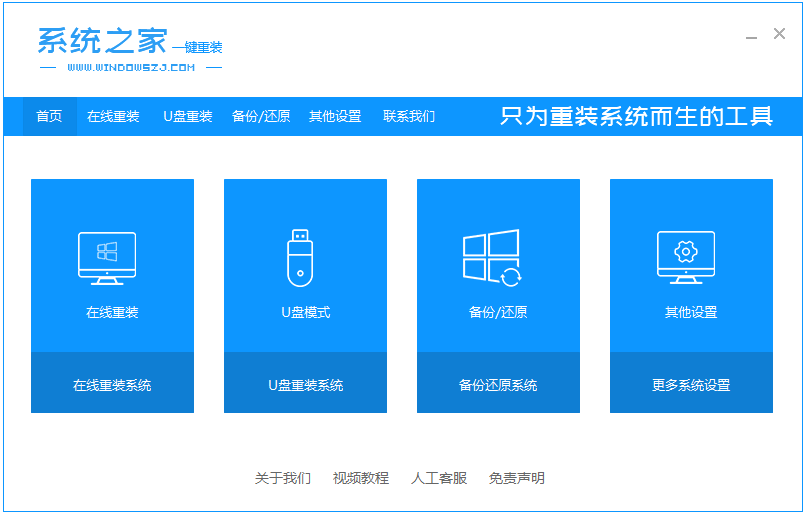
3、切换到“自定义镜像还原”功能,工具会识别到提前下载到本地磁盘的win10企业版系统镜像,点击“还原”按钮。
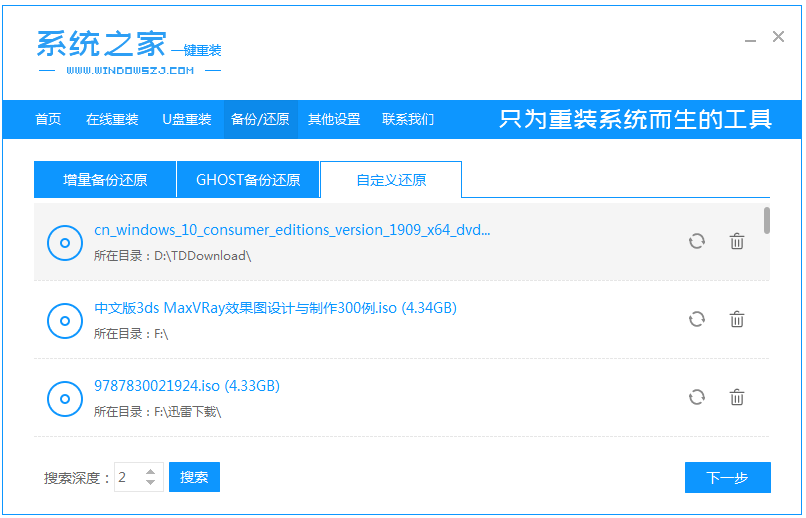
4、选择“install”文件,然后点击“还原”,进入下一步。
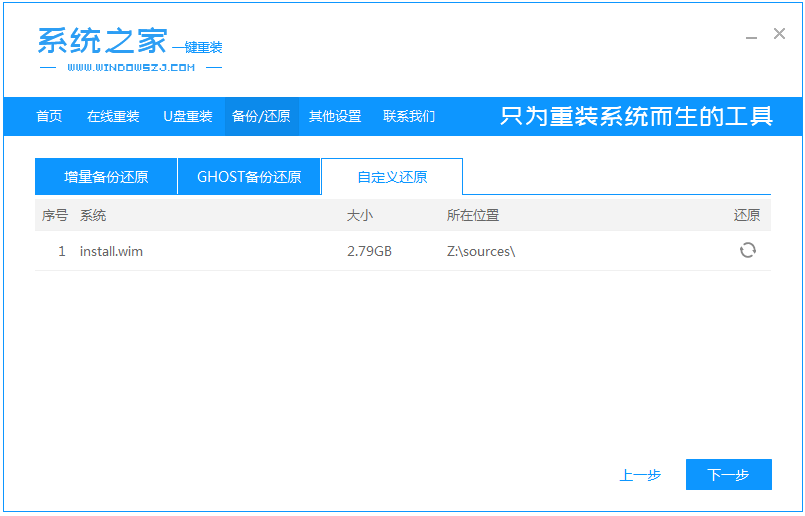
5、选择您想要安装的系统版本,点击“开始安装”按钮。
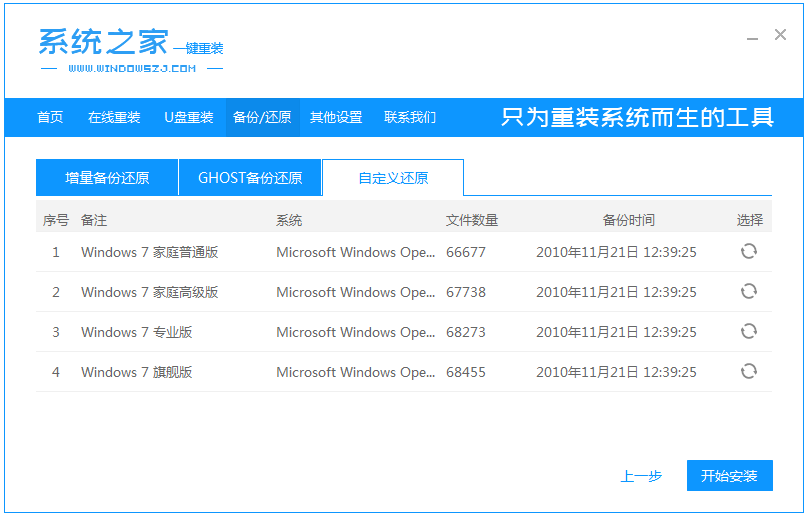
6、系统选择完毕后,系统之家一键重装工具就会自动开始部署环境,重启。
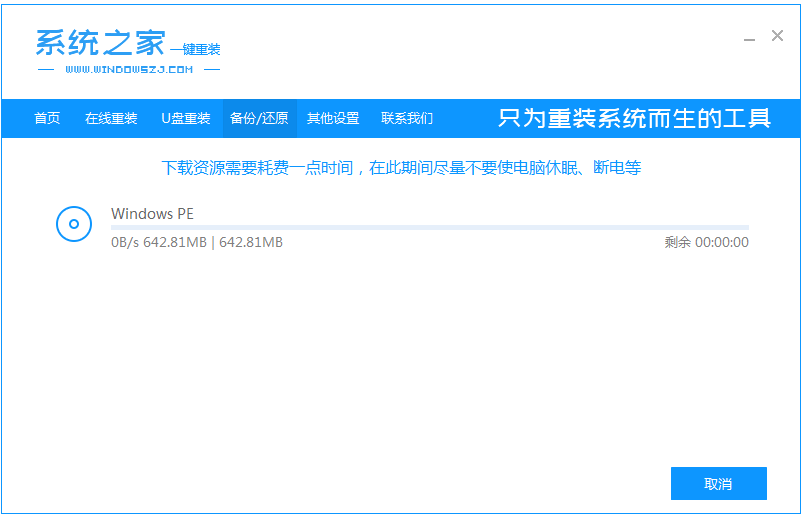
7、选择第二项进入pe。
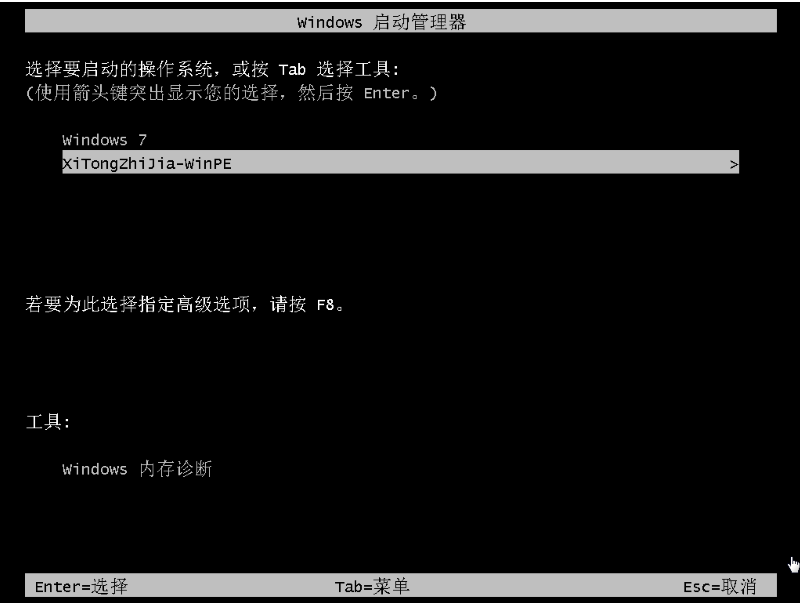
8、进pe内,系统之家会自动安装系统。(这里选择win10企业版来安装即可)
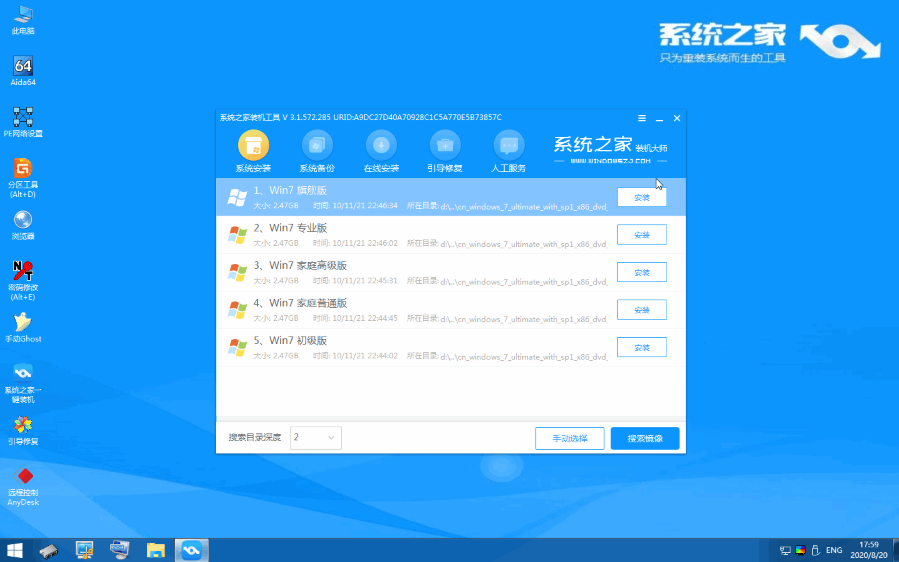
9、安装完成后自动重启进入新系统。
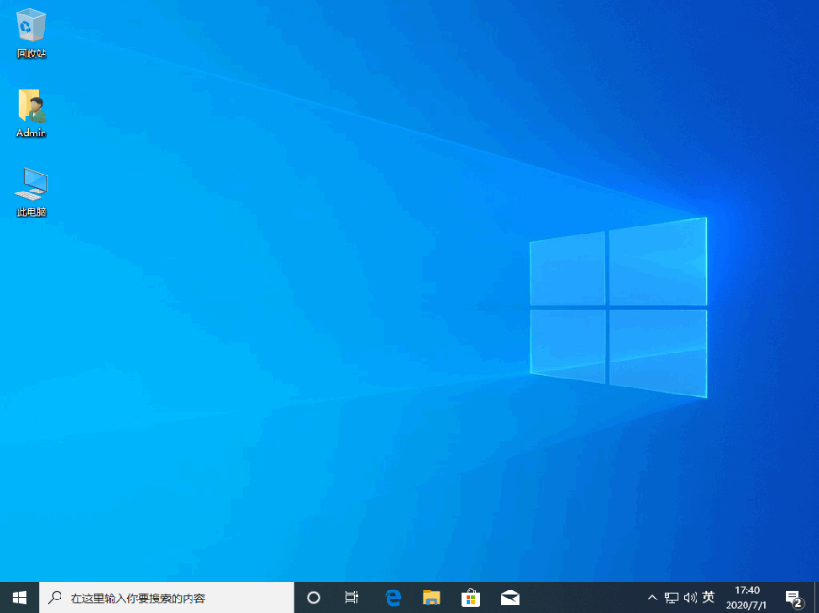
以上便是win10系统企业版重装系统之家操作教程,希望能帮到大家。




